Minden Windows-felhasználó tudja, hogyan állítsa be a képet asztali háttérként a Windows rendszerben. Kattintson a jobb egérgombbal a képre, majd kattintson a Set as desktop background opcióra. Nem lenne igazán hűvös, ha a helyi menüben hasonló lehetőség állna be az alapértelmezett bejelentkezési képernyő háttér megváltoztatására is?
A Windows 7 alapértelmezett bejelentkezési képernyőjének megváltoztatásához több tucat ingyenes segédprogram áll rendelkezésre, és még egy hűvös eszköz is lehet a bejelentkezési háttér automatikus megváltoztatására, de egyik eszköz sem teszi lehetővé a bejelentkezési képernyő képének beállítását a helyi menüből. A jó hír az, hogy van egy ingyenes eszköz, amely most hozzáadható.

Azok a felhasználók, akik hosszú ideig követik az IntoWindows-t, valószínűleg tudják a bejelentkezési képernyő segédprogramját. A Logon Screen eszköz fejlesztője új funkciókkal frissítette a szoftvert, és most lehetővé teszi a bejelentkezési háttér jobb gombbal történő módosítását! Mindössze annyit kell tennie, hogy jobb egérgombbal kattintson a képfájlra, amelyet bejelentkezési háttérként szeretne látni, majd kattintson a Beállítás bejelentkezési háttérként lehetőségre. A feladat elvégzése után megjelenik a „Bejelentkezési háttér sikeresen megváltozott” üzenet.
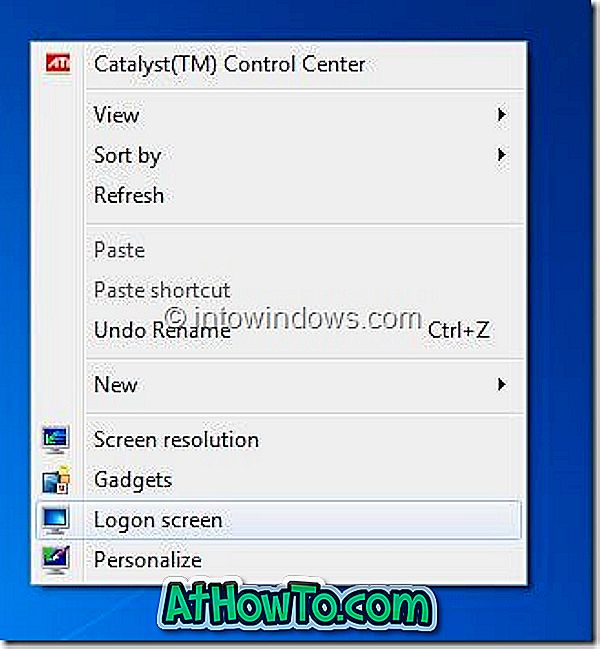
Ezzel a segédprogrammal egy másik legjobb dolog az, hogy elindíthatja az eszközt az asztali környezet menüjéből, ha módosítani szeretné a bejelentkezési képernyő szöveg- és gombstílusát. Tehát ezt az eszközt ajánljuk minden Windows 7 testreszabási kedvelőnek.
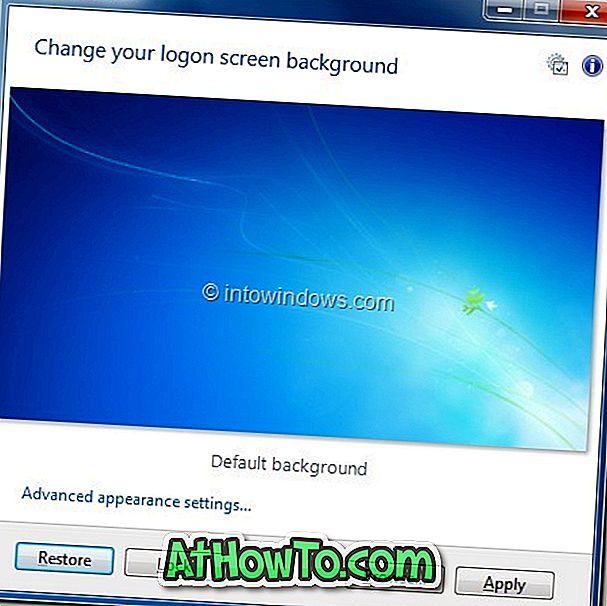
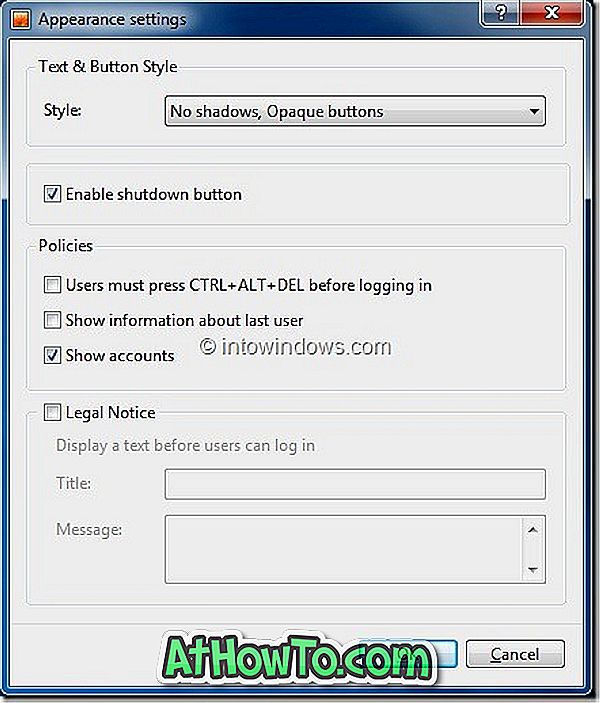
A Logon Screen támogatja az x86 és az x64 Windows 7 rendszereket is, de nem működik a Windows 8 rendszeren. Figyeljük meg, hogy a Logon Screen telepítője telepíti a Hotspot Shield programot, és alapértelmezett keresőmotorként állítja be a MyStartot. Ha nem szeretné telepíteni a programot, válassza a „Nem akarom telepíteni a Hotspot Shield” opciót.
Előfordulhat, hogy meg szeretné nézni a 25 ingyenes Windows 7 testreszabási eszköz listáját.
Letöltés bejelentkezési képernyő














